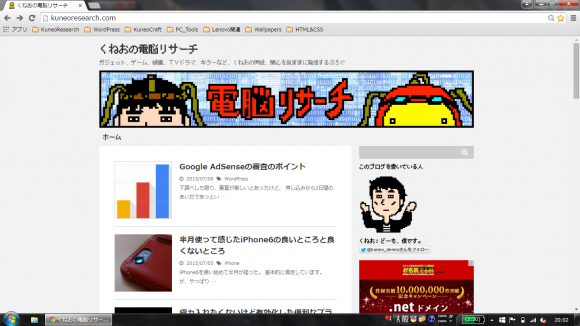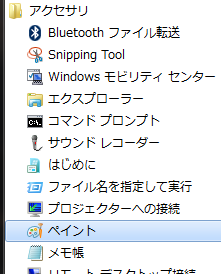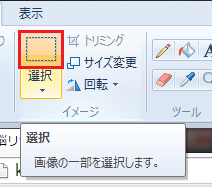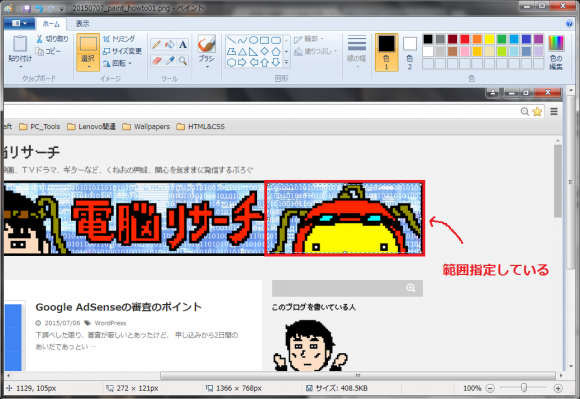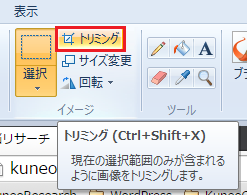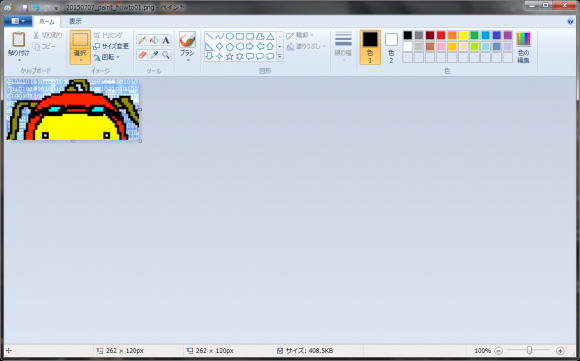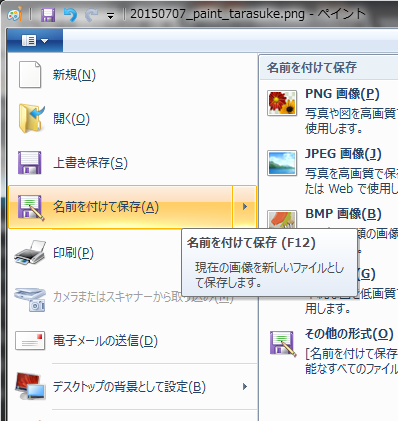ブログに載せるスクリーンショットを撮る時に使うツールを紹介します。
1.Print Scrnボタンを押す
2.ペイント起動
3."Ctrl+v" で貼りつけ
4.トリミングして保存
はい、終了。
Windows歴10年以上なのにペイントのトリミングがこんなにも便利だったとは・・・。
ペイントでブログ用の画像の作る
まず撮りたい画面でキーボードの"Prnt Scrn"を押す
Windowsにアクセサリに入っている"ペイント"を起動する。
"Ctrl + v" を押して張り付ける。
次に、使いたい部分だけ"選択"ボタンをクリックする
使いたい部分をドラッグで範囲指定する
メニューの"変形" → "トリミング" をクリックする
こんな感じで使いたい部分だけ切り出せる。
最後に保存する。
完成画像がこちら。
ペイントを侮ってはいけない
こんなに簡単に画像をトリミングして作れるWindows標準ソフト、ペイント。恐るべし。
ドット絵も作れたりするので、もっと愛情を持って使おうと思ったのだったのだった。
ブログを始めるなら
断然!エックスサーバー!!
※今ならドメインが1個永久無料で貰えます
当ブログ『くねおの電脳リサーチ』もエックスサーバーで運営しています。
そして、少しでもアクセス数を増やしたいなら!
登録無料のアルファポリス!